Обзор крутых нейросетей для генерации видео: часть 2.
- Какие существуют нейросети для работы с видео. Все, что может пригодиться: от генерации до обработки.
- Как писать запросы для нейросетей – 2 проверенных подхода
- Что нейросети для видео не умеют или делают плохо?
впереди еще много всего интересного.
Подробный обзор основных нейросетей по генерации видео + готовые инструкции
Длина ролика: до 3 минут в базовой подписке.
Чем хорош:
- Генерирует видео с анимационными элементами.
- Создает различные визуальные эффекты.
- Адаптирует видео под заданный стиль.
- Автоматически добавляет текст.
Сколько бесплатных попыток: 5 видео в бесплатной версии.
Стоимость: от $18 в месяц за расширенную подписку.
Что дает подписка: доступ к разным стилям анимации, увеличенные лимиты на создание видео.
Есть ли шаблоны: да, доступно множество шаблонов для бизнеса, рекламы и презентаций.
В каком формате экспортирует ролик: MP4, WEBM.
Какие бренды уже используют: —
Как пользоваться – пошаговая инструкция
2. Введите в текстовом поле описание видео. В параметрах также можно поменять модель нейросети. Сейчас доступно 2 модели: Mochi и Legacy.
В первой можно сделать видео через нейросеть только по текстовому запросу.
В Legacy можно настраивать движение камеры, накладывать эффекты, оживлять картинки. Кроме того, можно устанавливать соотношение сторон, продолжительность видео, движение для более детализированного результата. Эта модель также умеет зацикливать генерацию и управлять скоростью движений объектов.
3. Укажите все нужные настройки.
4. Нажмите на кнопку "Generate”, чтобы сгенерировать видео.
- ПлюсыБольшой выбор стилей.
Поддержка русского языка. - МинусыОграничения бесплатной версии.
Требуется время на освоение.
Длина ролика: до 1 минуты.
Чем хорош:
- Создает видео из изображения.
- Создает видео из другого видео, меняя стиль.
- Добавляет текст на видео.
- Использует встроенные шрифты и визуальные эффекты.
- Накладывает спецэффекты на видео.
- Заменяет или добавляет детали одежды и другие элементы на видео.
- Расширяет формат кадра.
Сколько бесплатных попыток: 10 видео в бесплатной версии.
Стоимость: от $10 в месяц.
Что дает подписка: расширенные шаблоны, доступ к библиотекам музыки и графики.
Есть ли шаблоны: да, множество шаблонов для маркетинга и соцсетей.
В каком формате экспортирует ролик: MP4, MOV.
Какие бренды уже используют: —
Как пользоваться – пошаговая инструкция
2. Перейдите в редактор и нажмите "Создать видео” или "Текст в видео” или "Изображение в видео”.
Также на видео можно добавить спецэффекты. Например, чтобы объект смяли, как пластилин, или разрезали, как торт. Для этого нужно кликнуть на кнопку Pikaeffect и выбрать, что должно случиться с объектом.
5. Когда все будет готово, отредактируйте видео и скачайте его. Чтобы скачать видео, нажмите на значок загрузки.
- ПлюсыУдобство использования.
Поддержка русского языка.
Быстрый экспорт. - МинусыОграничения по длительности роликов.
Ограниченные возможности для кастомизации.
Длина ролика: до 2 минут.
Чем хорош:
- Генерирует видео на основе картинки и текстового запроса, а также создает видео с анимациями.
- Управляет деталями анимации с помощью ControlNet.
- Добавляет плавные анимации с использованием Animate Diff.
Сколько бесплатных попыток: первые 5 анимаций предоставляются бесплатно.
Стоимость: можно докупить 50 генераций за 10 $ (1020 ₽) или 300 генераций за 50 $ (5100 ₽), оплатить с российской карты нельзя.
Что дает подписка: полный доступ к ControlNet, расширенные функции Animate Diff, возможность экспорта в высоком качестве.
Есть ли шаблоны: нет, работа строится на уникальных запросах пользователя.
В каком формате экспортирует ролик: MP4, WEBM.
Какие бренды уже используют: New Coca Cola Stable Diffusion AI Ad (не офиц.).
Как пользоваться – пошаговая инструкция
3. Подождите немного, нейросеть сгенерирует из картинки видео.
4. Нажмите на кнопку "Скачать" и сохраните видео на своем устройстве.
- ПлюсыВысокое качество видео.
Интеграция с ControlNet для точной настройки анимации.
Поддержка русского языка в текстовых запросах. - МинусыТрудности с генерацией сложных анимаций, например, динамичных сцен с людьми.
Сложность освоения для новичков.
Возможные ошибки при распознавании запросов.
Длина ролика: до 10 минут.
Чем хорош:
- Выполняет монтаж видео.
- Добавляет субтитры.
- Накладывает музыку и эффекты.
- Экспортирует в различных форматах.
Сколько бесплатных попыток: бесплатный доступ с ограниченным функционалом.
Стоимость: от $24 в месяц.
Что дает подписка: полный доступ к инструментам редактирования, увеличенные лимиты на экспорт видео, премиум-эффекты.
Есть ли шаблоны: да, множество шаблонов для соцсетей и маркетинга.
В каком формате экспортирует ролик: MP4, MOV, AVI.
Какие бренды уже используют: —
Как пользоваться – пошаговая инструкция
2. Выберите AI Edits, далее AI Text to Video.

- ПлюсыПростота использования.
Интеграция с социальными сетями.
Поддержка русского языка. - Минусы
Ограниченный функционал в бесплатной версии.
Длина ролика: до 12 секунд в HD-качестве (1280×720).
Чем хорош:
- Генерирует видео на основе текстового описания или стартового кадра.
- Создает реалистичные движения объектов, улучшенный контраст и четкость кадров.
- Поддерживает различные соотношения сторон для адаптации под задачи.
- Ускоренная версия (Kandinsky 4.0 Flash) создает видео за 15 секунд.
Сколько бесплатных попыток: сервис полностью бесплатный.
Стоимость: бесплатно, но возможна монетизация в будущем ($100 в месяц).
Что дает подписка: в текущей версии подписка отсутствует, все функции бесплатны.
Есть ли шаблоны: да, доступны стили и пресеты (киберпанк, мультфильмы и т.д.), а также параметры настройки изображений.
В каком формате экспортирует ролик: MP4.
Какие бренды уже используют: —
Как пользоваться – пошаговая инструкция
2. На сайте в открывшемся окне выберите раздел Видео.

4. Нажмите "Сгенерировать”.
С примером видео можно ознакомиться в аккаунте @ht_mail_ru
https://vk.com/video-48265019_456242912
- ПлюсыПолностью бесплатный доступ на текущий момент.
Высокое качество видео и реалистичность движений.
Ускоренная генерация видео в версии Flash. - МинусыОграничение на длину видео.
Отсутствует интеграции с другими инструментами.
Длина ролика: до 10 минут.
Чем хорош:
- Превращает текст в речь на 120 языках.
- Предлагает на выбор 140 аватаров или создание собственных.
- Можно сделать монтаж и оформить слайды по готовым шаблонам.
Сколько бесплатных попыток: 3 минуты в месяц (36 минут видео в год).
Стоимость: от $29 в месяц.
Что дает подписка: 120 минут видео в год, более 125 готовых аватаров, поддержка 140+ языков, более 60 шаблонов, экспорт в MP4 с HD-качеством, импорт PowerPoint-презентаций, доступ к базе знаний и технической поддержке. Тариф Starter предоставляет 10 минут видео в месяц. Количество создаваемых видео зависит от их длины. Например, можно создать 10 видео по 1 минуте или одно видео на 10 минут.
Есть ли шаблоны: более 60 готовых шаблонов.
В каком формате экспортирует ролик: MP4, на более высоком тарифе можно скачать видео в формате SCORM.
Какие бренды уже используют: —
Как пользоваться – пошаговая инструкция
2. В открывшемся окошке выберите New video.
- ПлюсыПоддержка 140+ языков.
Шаблоны для разных задач.
Возможность персонализации аватара. - МинусыЛимит времени видео в базовом тарифе (10 минут).
Высокая стоимость для премиум-функций.
Длина ролика: от 3 до 30 минут, в зависимости от тарифного плана.
Чем хорош:
- Создает видео-аватары.
- Переводит видео на другие языки, поддерживает более 40 языков.
- Интегрирует видео с соцсетями.
- Можно настроить тембр, скорость и интонацию речи.
Сколько бесплатных попыток: до 3 видео в месяц, каждый длительностью до 3 минут.
Стоимость: $29 в месяц.
Что дает подписка: увеличенная длительность видео (до 5, 20 или 30 минут в зависимости от плана), более высокое разрешение видео (1080p или 4K), доступ к премиум-голосам и аватарам, отсутствие водяных знаков, возможность перевода видео на несколько языков.
Есть ли шаблоны: да, более 300 шаблонов под разные цели.
В каком формате экспортирует ролик: MP4, AVI и MOV.
Какие бренды уже используют: —
Как пользоваться – пошаговая инструкция
2. Выберите Create video или New video.
- Плюсы
Поддержка множества языков.
Синхронизация речи и движения губ.
Широкий выбор аватаров. - МинусыОграничения бесплатного плана.
Ограничения в обработке длинных видео.
Зависимость от шаблонов.
Ограниченные эффекты и редактирование.
Длина ролика: до 100 минут
Чем хорош:
- Создает персонализированные говорящие аватары.
- Поддерживает более 120 языков, включая русский.
Сколько бесплатных попыток: можно создать видео до 5 минут (вы получаете 20 кредитов, где 1 кредит = 15 сек видео), есть водяной знак.
Стоимость: от $5.99 в месяц.
Что дает подписка: удаление водяного знака, доступ к большему количеству минут видео, возможность изменения аватаров, использование коммерческой лицензии, изменение логотипа, улучшенную поддержку, доступ к API для интеграции, мультиязычную поддержку.
Есть ли шаблоны: да, есть готовые аватары и варианты настройки.
В каком формате экспортирует ролик: MP4.
Какие бренды уже используют: —
Как пользоваться – пошаговая инструкция
2. Выберите Create Video.
4. Загрузите фотографию, добавьте текст для создания видео.
5. Выберите язык и настройте другие параметры по желанию.
6. Нажмите кнопку для создания видео.

- ПлюсыПоддержка русского языка.
Есть пробный период. - Минусы
Экспорт видео доступен только в формате MP4.
Длина ролика: до 30 минут.
Чем хорош:
- Преобразует текст в видео с реалистичной озвучкой.
- Поддерживает более 80 языков, включая русский.
- Предоставляет доступ к библиотеке стоковых медиа.
Сколько бесплатных попыток: 5 бесплатных минут в месяц.
Стоимость: $28 в месяц.
Что дает подписка: отсутствует водяной знак, доступ к расширенной библиотеке голосов, большее количество минут для генерации контента, возможность создания видео в Full HD качестве, коммерческое использование контента, доступ к премиальным видео- и аудиотрекам, расширенные настройки озвучки.
Есть ли шаблоны: да, доступны настраиваемые шаблоны.
В каком формате экспортирует ролик: MP4.
Какие бренды уже используют: Google, Meta, ByteDance, Salesforce и Sony.
Как пользоваться – пошаговая инструкция
2. Зайдите в раздел создания проекта, дайте ему имя и выберите необходимые настройки.
4. Выберите необходимые параметры. Вы можете выбрать стоковые видео или картинки, сгенерировать уникальный контент с помощью искусственного интеллекта или использовать свои изображения.
Для озвучки видео вы можете выбрать один из предложенных голосов, настроить скорость, тональность и даже добавить паузы для более естественного звучания.
Добавьте или удалите элементы, настройте текстовые подсказки и субтитры.
5. Нажмите кнопку Download и получите готовое видео.
- ПлюсыПрофессиональная поддержка клиентов с живым чатом.
Более 100 языков и диалектов.
Быстрая обработка запросов. - МинусыБесплатный план сильно ограничен (5 минут и водяной знак).
Только один формат экспорта (MP4).
Длина ролика: до 20 минут.
Чем хорош:
- Генерирует видео на основе текстовых сценариев или презентаций PowerPoint.
- Позволяет выбирать аватары и стилизовать речь (разные типы голосов и акценты).
- Включает возможность добавления жестов и движений к персонажам, а также загружать собственное аудио.
Сколько бесплатных попыток: 2 минуты видео в месяц.
Стоимость: 1 минута видео стоит 90 рублей. Подписка на неограниченное количество видео стоит 1450 рублей в месяц.
Что дает подписка: подписка открывает доступ ко всем функциям, включая создание неограниченного количества видео до 20 минут. Также отсутствует водяной знак на роликах.
Есть ли шаблоны: да, есть системные шаблоны для создания видео, а также возможность загружать собственные материалы.
В каком формате экспортирует ролик: MP4.
Какие бренды уже используют: –
Как пользоваться – пошаговая инструкция
2. Для генерации видео необходимо нажать "Новый ролик”. Нейросеть способна создавать до 50 роликов в день.
- вертикальный или горизонтальный формат видео,
- реалистичный или анимационный персонаж, актер из фильмов, мужской или женский голос,
- язык озвучки,
- вид слайда,
- положение персонажа в кадре,
- фон и уровень затемнения,
- фоновая музыка,
- ударения,
- паузы, замедления, ускорения.
На сайте можно загрузить презентацию в формате PDF или PPTX размером до 30 Мб. Нейросеть ее озвучит и позволит сохранить в формате видео. Время генерации ролика составляет от 2 минут.
- ПлюсыВысокая точность генерации видео.
Удобный интерфейс и возможность настройки.
Поддержка различных форматов ввода (текст, изображения). - МинусыОграничения бесплатной версии (время и функциональность).
Возможные проблемы с синхронизацией звука и изображения при использовании пользовательских фотографий.
Сводная таблица по основным нейросетям для генерации видео
Хотите освоить нейросети для создания видео?
Если вы хотите научиться создавать профессиональные видеоролики с помощью нейросетей, обратите внимание на курс "Нейросети для видео: с нуля до профи" от платформы Moshka.
Что вы получите на курсе?
- Освоите использование лучших нейросетевых платформ для генерации видео, изображений, музыки и голоса.
- Узнаете, как создавать кинематографические сцены, использовать освещение и автоматизировать монтаж.
- Получите практические рекомендации и лайфхаки от опытных экспертов.
Этот курс подойдет как новичкам, так и тем, кто уже работает с видео и хочет внедрить современные технологии в свои проекты.
За 5,5 часов вы узнаете, как создавать захватывающие эффекты, которые еще недавно казались фантастикой.
https://moshka.ru/course/neural-networks
Коротко о других нейросетях (AI-сервисах) для работы с видео и мультимедиа
- PictoryСоздаёт короткие ролики из текста или статей: автоматически подбирает видеоряд, накладывает субтитры и озвучку.
- Deepbrain AIГенерирует реалистичные видео с "цифровыми людьми" (аватарами), способными воспроизводить текст практически любым голосом.
- KaiberСоздает анимированные видеоролики на основе загруженных изображений, аудио- и видеофайлов, а также текста.
- ElevenLabsСоздает реалистичные и выразительные голоса, используя искусственный интеллект, для озвучивания текста, дубляжа и других аудиопроектов.
- SunoСоздает музыку и песни с вокалом по текстовому описанию или заданной теме, позволяя пользователям без музыкального образования генерировать полноценные музыкальные композиции.
- UdioГенерирует музыку и песни по текстовому описанию, позволяя создавать треки различных жанров и стилей, даже с имитацией голосов известных исполнителей.
- Domo AIПозволяет превращать видео в мультфильмы или анимированные ролики с использованием различных художественных стилей, а также создавать и анимировать изображения по текстовому описанию.
- Steve.AIСоздает анимированные видеоролики, превращая текст, сценарии или статьи в анимированные сцены с персонажами, упрощая создание видеоконтента для различных целей.
- Lumen5Преобразует текстовый контент, такой как статьи в блогах, в привлекательные видеоролики для социальных сетей, автоматически подбирая изображения, музыку и создавая анимацию текста.
- SubmagicАвтоматически генерирует субтитры с эмодзи и выделением ключевых слов для коротких видео, чтобы повысить вовлеченность зрителей в социальных сетях.
- CaptionsАвтоматически создает и редактирует видео, добавляя субтитры, переводя и дублируя их на разные языки, а также генерируя короткие ролики для соцсетей.
- InVideoОнлайн-видеоредактор на базе ИИ, упрощающий создание промо-роликов, презентаций и другого видеоконтента из шаблонов.
- Elai.ioПлатформа для быстрой сборки видеопрезентаций: выбираете аватара и загружаете сценарий — AI "озвучивает" и анимирует спикера.
- ШедеврумПлатформа (из экосистемы Сбера) для генерации визуального контента: изображений, 3D-моделей и, в некоторых версиях, коротких видео.
- PixverseИнструмент для создания и редактирования видео на базе ИИ: умеет применять фильтры, эффекты и добавлять анимацию.
- HedraИнструмент для 3D-моделирования на базе искусственного интеллекта, упрощающий создание геометрических форм и сцен.
- MiocreateПомогает собирать мультимедийный контент (видео, изображения) и редактировать его средствами ИИ: генерация графики, автоматический монтаж и т.п.
- IsmarttaПлатформа для упрощённой видеогенерации: возможно, "переключает" сценарии и шаблоны, чтобы быстро собирать видео для маркетинга или обучения.
- VizardАвтоматизирует процесс создания коротких видеороликов для соцсетей, преобразуя длинные видео в клипы с добавлением субтитров, эмодзи и хэштегов.
- HaiperСоздает короткие видеоролики из текстовых запросов, изображений или существующих видеоматериалов, добавляя анимацию, эффекты и движение камеры.
Не упустите шанс освоить навыки, которые сделают ваш видеоконтент по-настоящему уникальным!
За 5,5 часов вы узнаете, как создавать захватывающие эффекты, которые еще недавно казались фантастикой.
https://moshka.ru/course/neural-networks


